Како инсталирати Инстаграм на рачунар
Данас се једна од најпопуларнијих друштвених мрежа широм света сматра Инстаграмом. Ова услуга вам омогућава објављивање малих фотографија и видео записа, дијељење тренутака свог живота. У наставку ћемо причати о томе како можете инсталирати Инстаграм на рачунару.
Развијаци ове социјалне службе позиционирају своје потомство као социјалну службу, дизајнирану посебно за паметне телефоне који покрећу иОС и Андроид оперативне системе. Због тога ова услуга нема потпуну компјутерску верзију.
Садржај
Покрените Инстаграм на рачунару
У наставку ћемо говорити о три начина који ће вам омогућити да покренете Инстаграм на рачунару. Први метод је званично решење, а други и трећи ће захтевати употребу софтвера треће стране.
Метод 1: Покрените прегледач
Као рачунарска верзија, програмери представљају друштвени мрежни сервис који се може отворити у било ком прегледачу. Нужност лежи у чињеници да ово решење не дозвољава пуну употребу Инстаграма-а, на пример, нећете моћи да објављујете фотографије са вашег рачунара или уредите листу преузетих слика.
- Померите се у свој прегледач на главну страницу услуге Инстаграм .
- Да бисте почели да користите ову услугу, морате се пријавити.
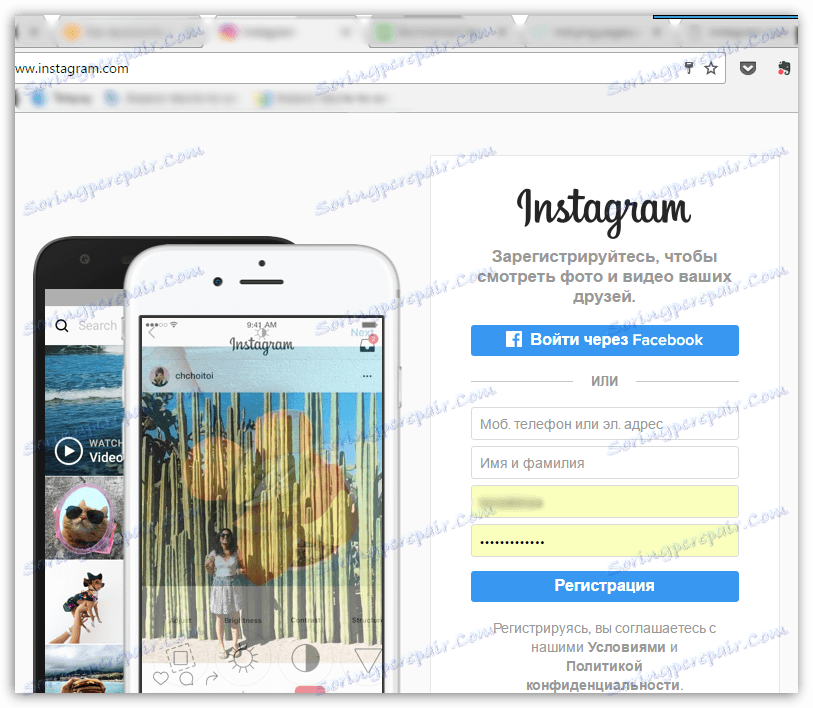
Прочитајте такође: Како ући Инстаграм
Метод 2: Користите Анди емулатор
У случају да желите да користите пуну верзију Инстаграма-а на рачунару, мораћете да користите посебан емулатор програм који вам омогућава да покренете захтевану апликацију. У нашем задатку, виртуелна машина Анди нам помаже да емулира Андроид ОС.
- Преузмите програм са званичне веб странице програмера. Након преузимања дистрибуције, инсталирајте Анди на рачунар.
- Када се програм инсталира, покрените га. На екрану ће се приказати познати интерфејс за многе кориснике Андроид ОС-а, идентичне верзији 4.2.2. Сада можете наставити да инсталирате Инстаграм. Да бисте то урадили, кликните на централно дугме да бисте приказали листу инсталираних апликација, а затим отворите "Плаи Сторе" .
- Програм ће приказати прозор ауторизације у систему Гоогле. Ако већ имате регистровану Гмаил адресу е-поште, кликните на дугме "Постојеће" . Ако не, кликните на дугме "Ново" и прођите кроз мали процес регистрације.
- Унесите свој е-маил адресу и лозинку са Гоогле налога. Завршите ауторизацију у систему.
- На екрану, коначно, биће продавница Плаи Сторе, преко које ћемо преузети Андроид апликације. Да бисте то урадили, претражите по имену апликације, а затим отворите приказани резултат.
- Кликните на дугме "Инсталирај" да започнете инсталацију апликације. После неколико тренутака, биће доступан за лансирање са радне површине или са листе свих апликација.
- Након што отворите Инстаграм, на екрану ће се појавити познати прозор, у којем морате само да обавите ауторизацију да бисте започели коришћење друштвене мреже.
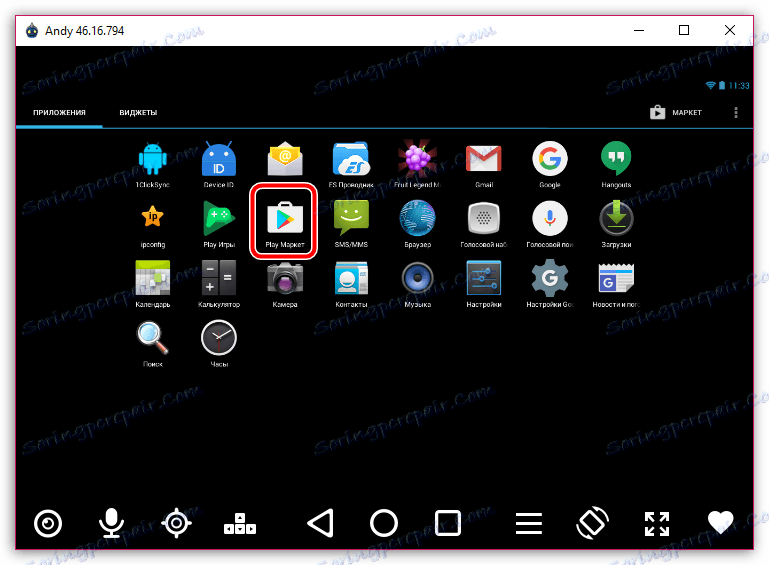
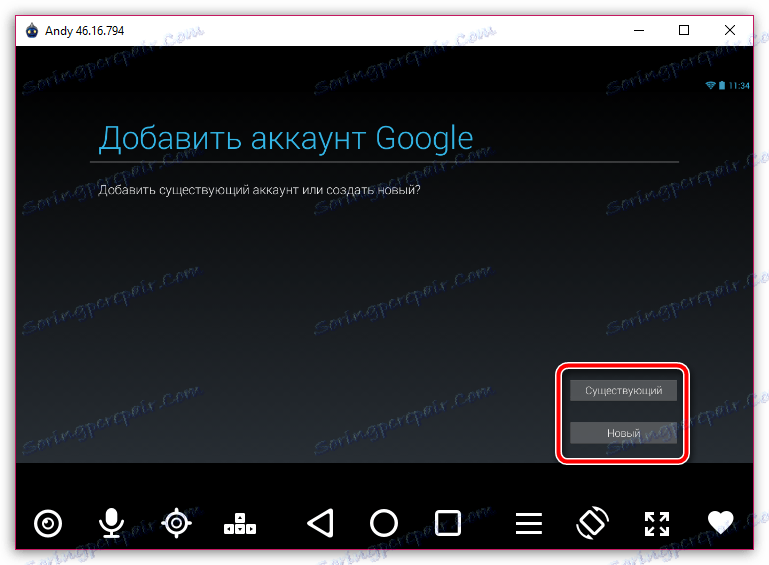
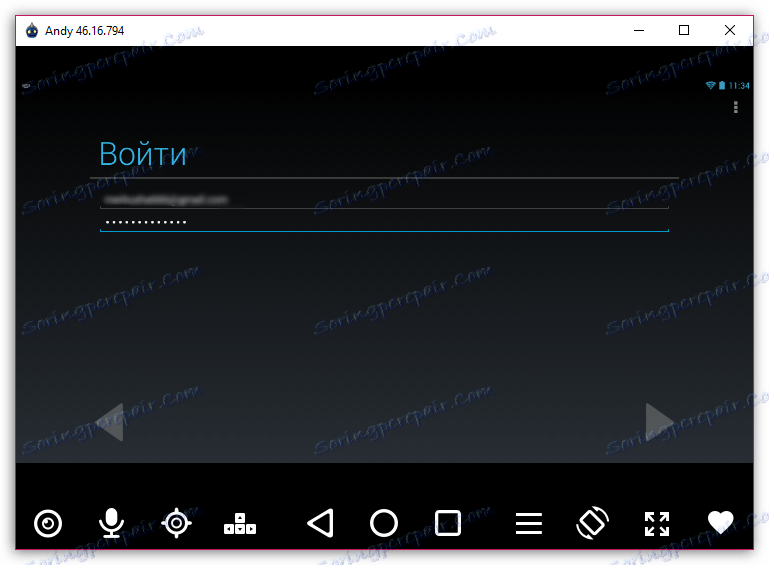
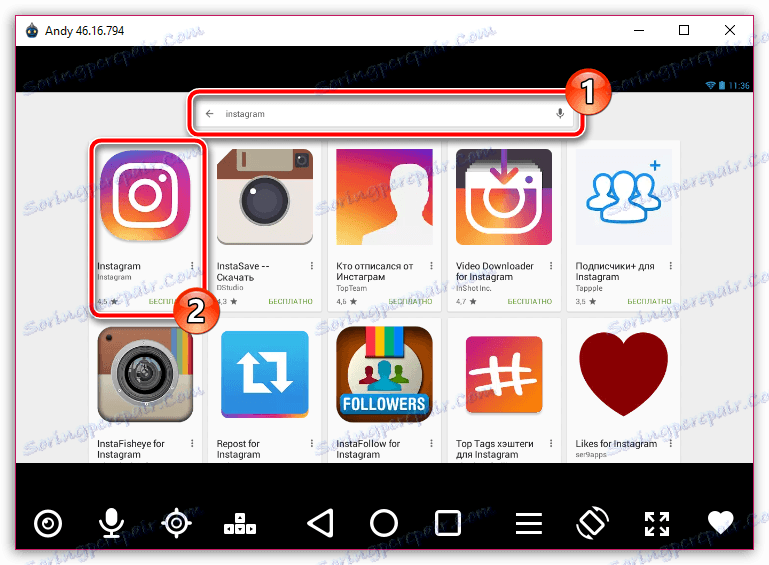
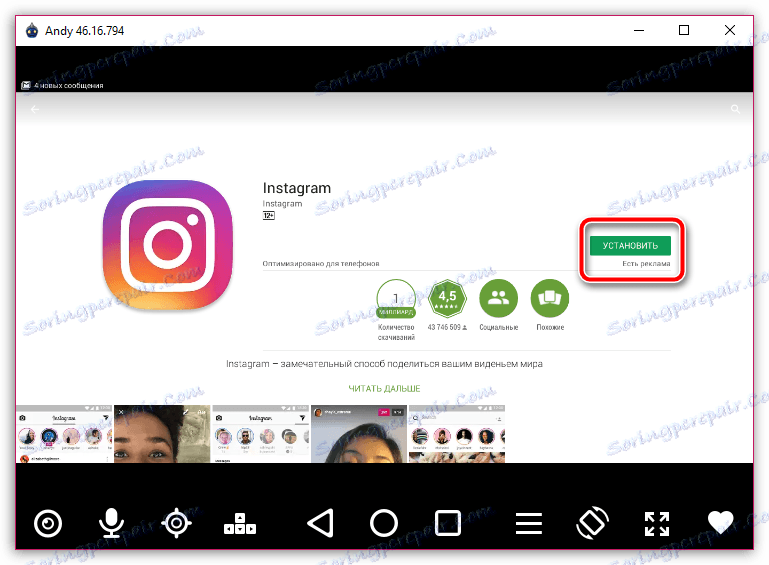
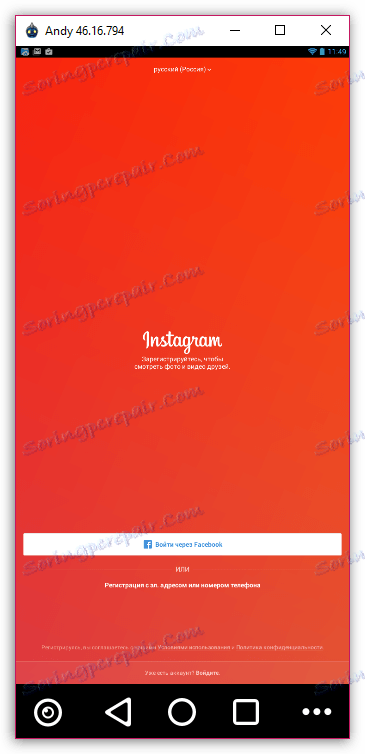
Пошто смо инсталирали мобилну верзију апликације на ваш рачунар, можете приступити апсолутно свим његовим функцијама, укључујући и објављивање фотографија, али са неким посебним карактеристикама. Детаљније о објављивању слика у Инстаграм-у са рачунара пре него што смо већ разговарали на сајту.
Прочитајте такође: Како објавити фотографију у Инстаграм-у са вашег рачунара
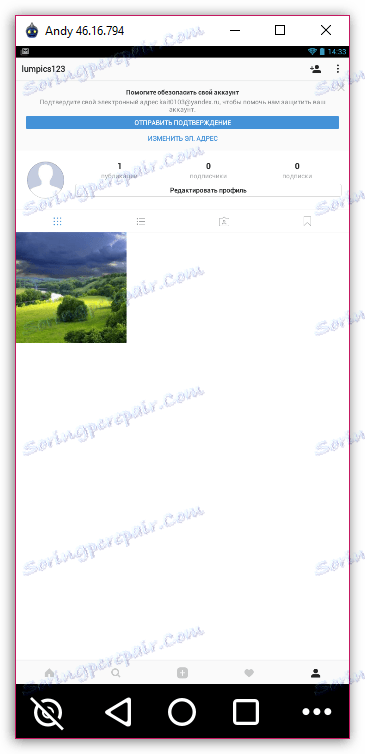
Користећи Андроид емулатор, можете да покренете на рачунару не само Инстаграм, већ и све друге апликације за популарни мобилни оперативни систем који ће се наћи у продавници апликација Плаи продавница.
Метод 3: Коришћење програма РуИнста
РуИнста је популаран програм дизајниран да користи Инстаграм на рачунару. Овај алат вам омогућава да скоро потпуно користите популарну друштвену мрежу на рачунару, изузев објављивања фотографија (иако је ова функција обезбеђена у програму, у вријеме писања није радила).
- Преузмите РуИнста, а затим га инсталирајте на свој рачунар.
- Када први пут покренете програм, морате се пријавити са својим корисничким именом и лозинком.
- Када су ове информације тачне, ваш профил ће се приказати.
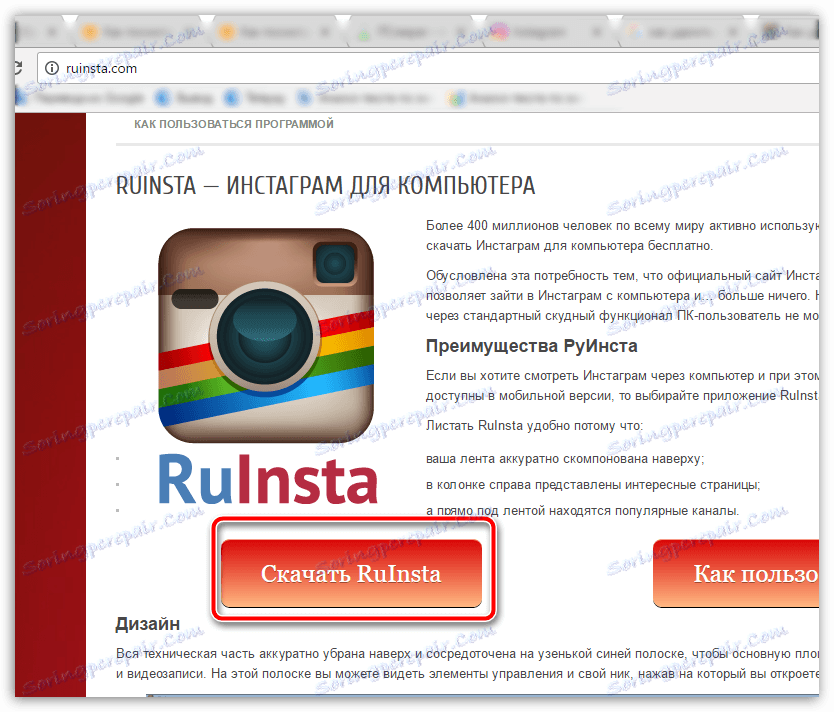
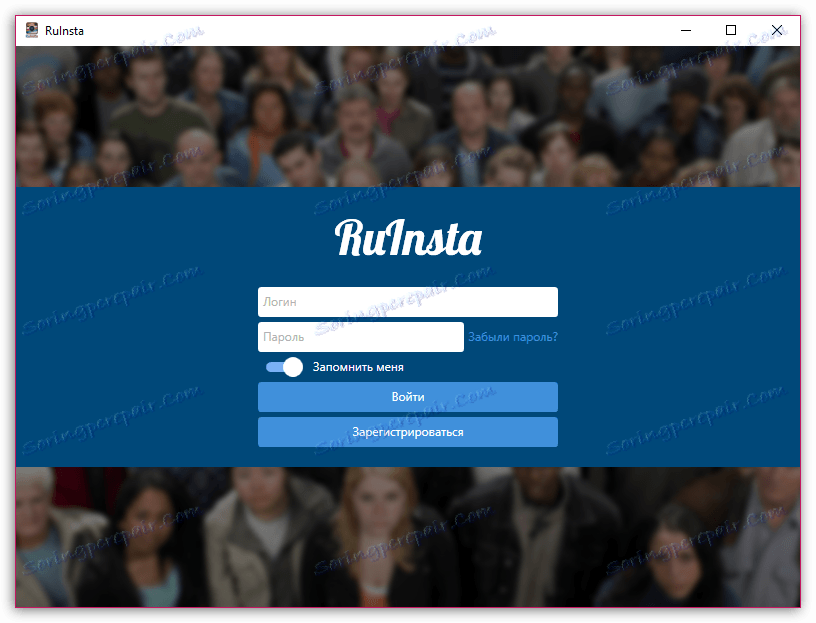
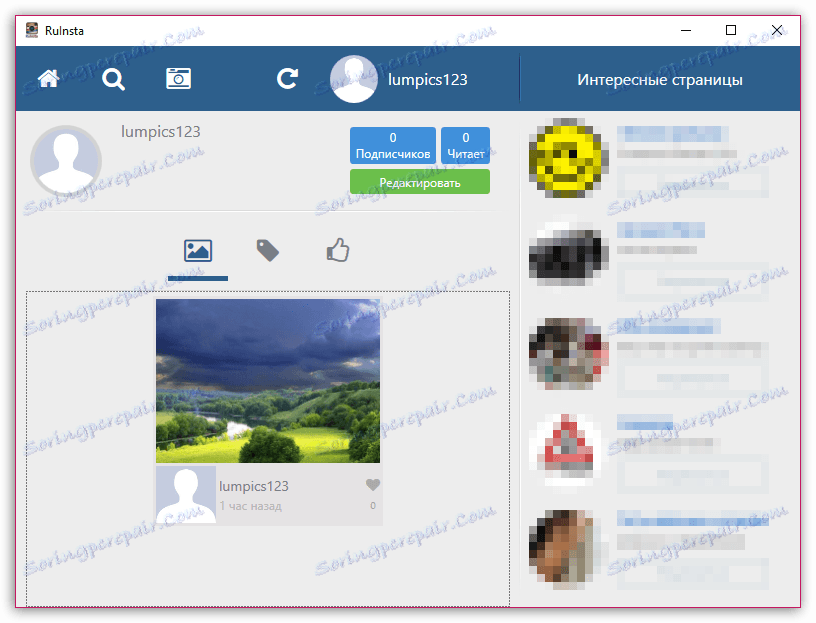
Метод 4: Инстаграм за Виндовс апликацију
Ако сте корисник Виндовса 8 и више, онда можете да користите апликацију Инстаграм, коју можете преузети из уграђене продавнице. Нажалост, апликација је скраћена, али биће довољно да се види трака.
Покрените Виндовс продавницу и, помоћу траке за претрагу, пронађите апликацију Инстаграм. Након отварања странице апликације, инсталирајте га кликом на дугме "Преузми" .
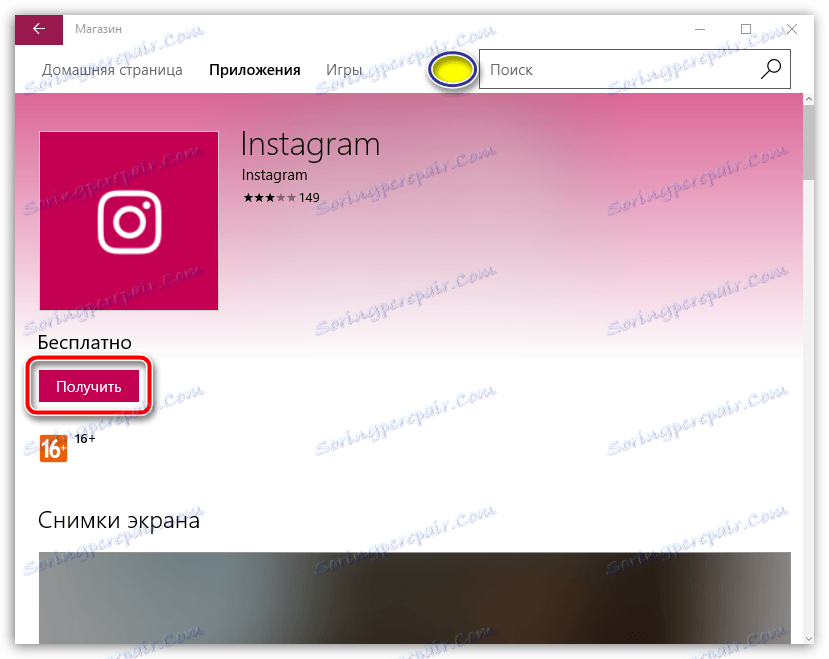
Када апликација буде успешно инсталирана, покрените је. Први пут када се требате пријавити у апликацију.

Након спецификације исправних података, екран вашег профила на друштвеној мрежи ће се појавити на екрану.
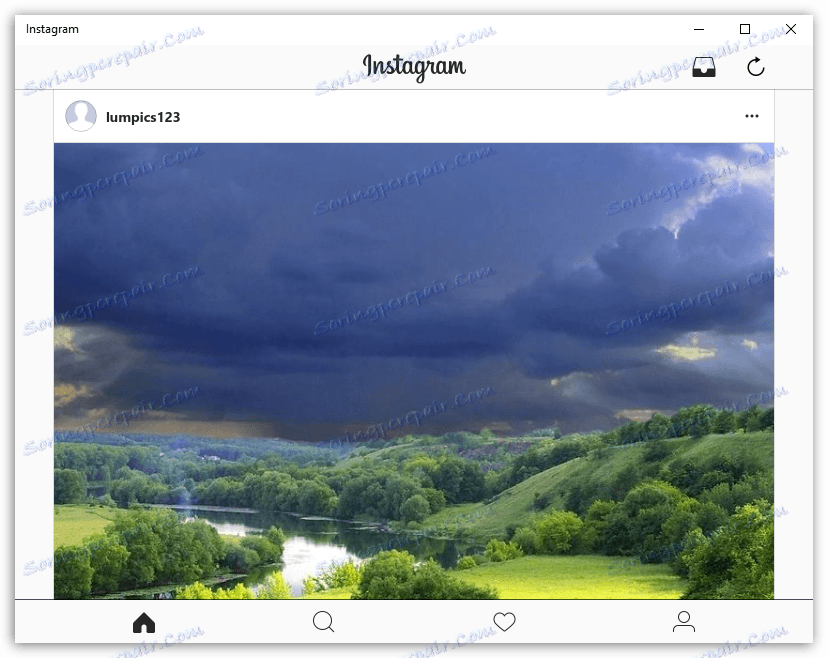
Ако познајете погоднија решења за коришћење Инстаграма на рачунару, поделите их у коментаре.